You Tubeの動画をPCにダウンロードして保存する方法と注意点
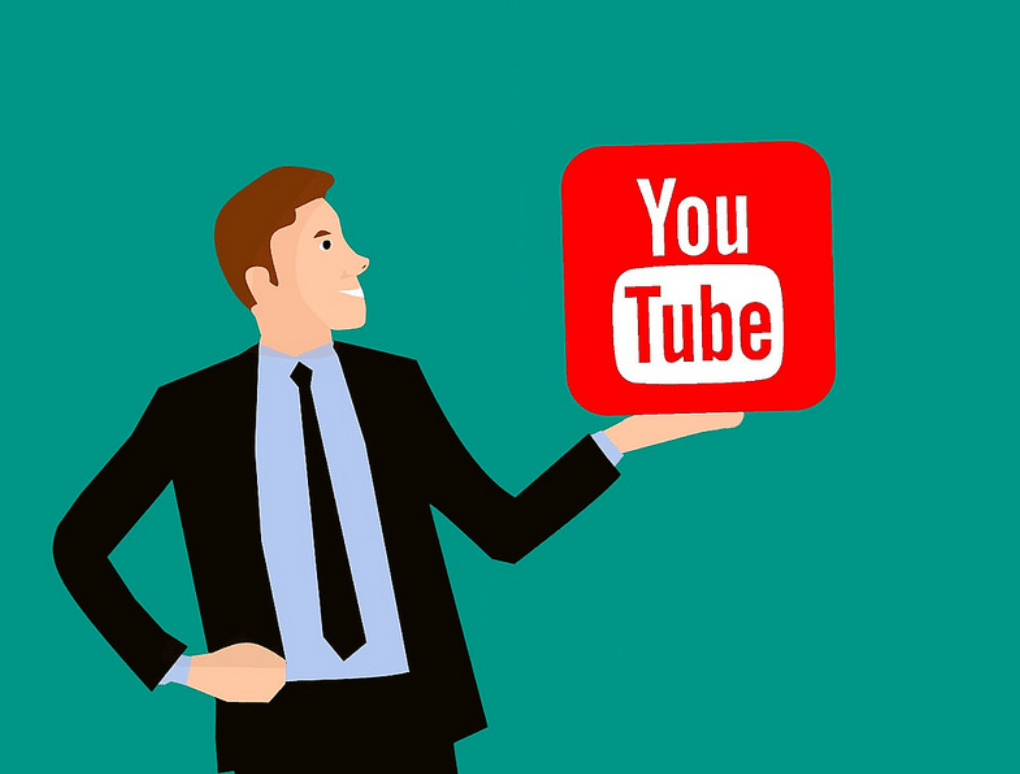
You Tubeから動画をダウンロードして、PCに保存する方法です。
ソフトを買ったりインストールする必要はありません。
インターネット環境にあれば、Web上でダウンロードすることができます。
You Tubeから動画をダウンロードする時の注意点
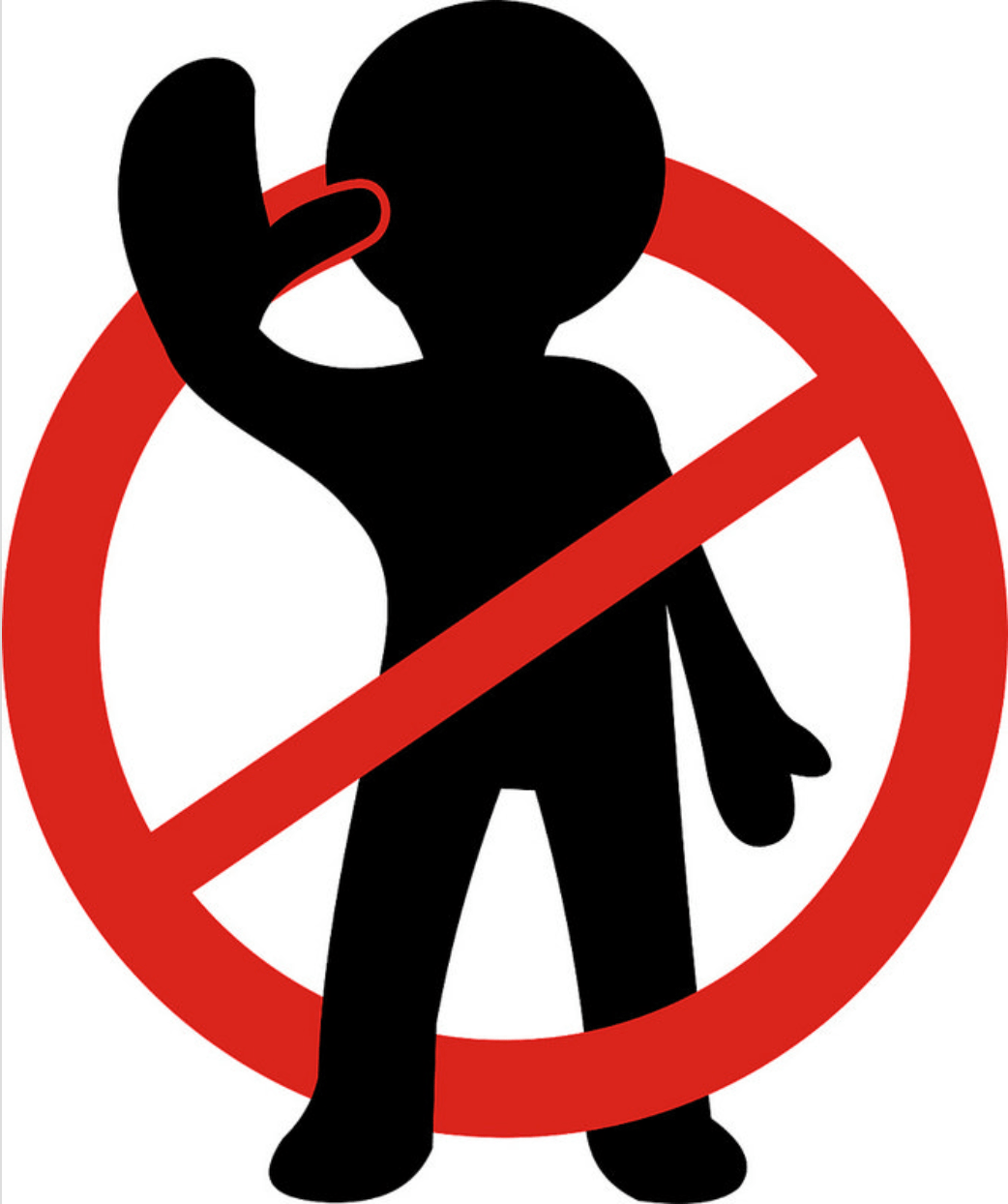
まずは、著作権に係る注意点です。
You Tubeのダウンロードについては、以下のことが禁じられています。
1. ダウンロードした動画の再配布
動画をダウンロードして個人的に楽しむ分には問題ありませんが、ダウンロードした動画をさらに自分のSNSやYou Tubeで配信してはいけません。
少し編集を加えたとしても、ダメです。
さらにレンタル、販売するなどはもってのほか。
法律違反で罰せられることになりますので、絶対にしてはいけません。
2. 違法にアップロードされた動画のダウンロード
有名アーティストの歌やテレビ番組、映画など、違法にアップロードされた動画をダウンロードすることは違法です。
公式チャンネル以外のものは、全て違法と思いましょう。
この場合は、個人で楽しむという理由であっても法律違反となります。
罰せられることのないよう、違反行為は絶対にしないでくださいね。
You Tubeから動画をダウンロードしてPCに保存する方法
それでは、You Tube動画をダウンロードする手順を紹介します。
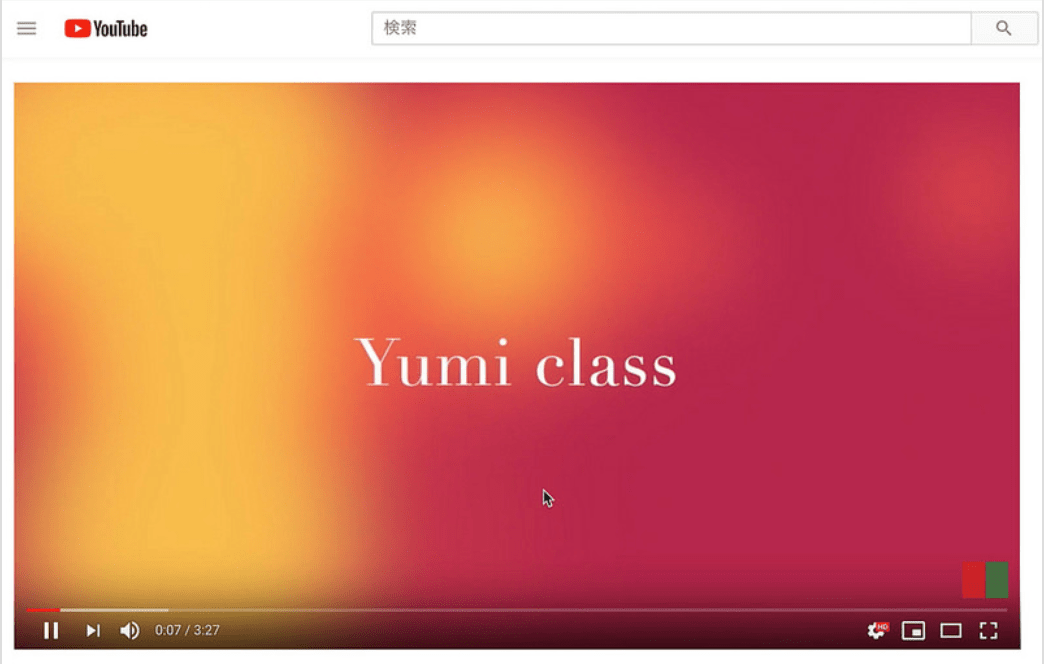
まずは、You Tubeのダウンロードしたい動画のページを開いておきます。
ブラウザの新しいタブで、動画簡単ダウンロードというサイトにアクセスします。
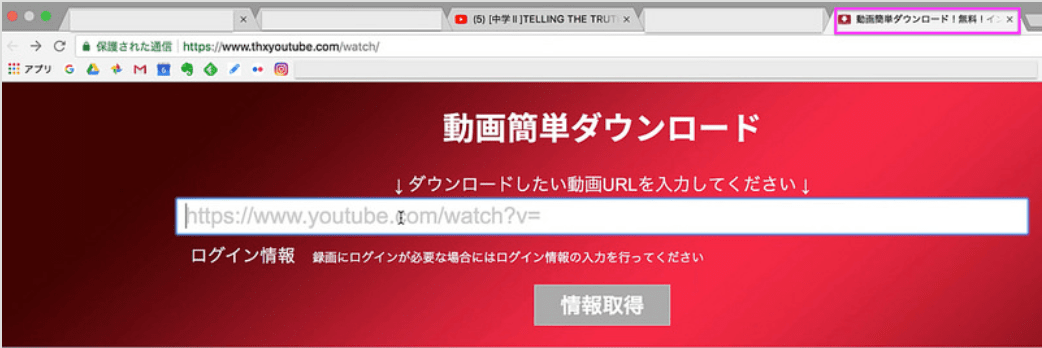
【動画簡単ダウンロード】のサイトが開いたら、You Tubeのタブをクリックして動画の画面に戻りましょう。
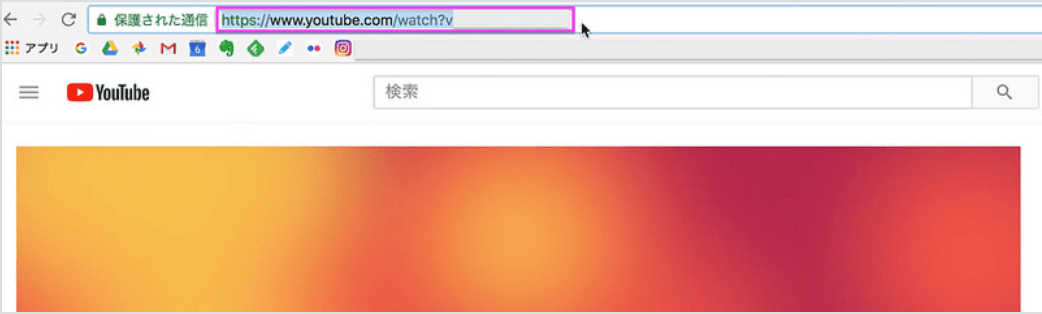
アドレスバーのURLを全選択してコピーします。
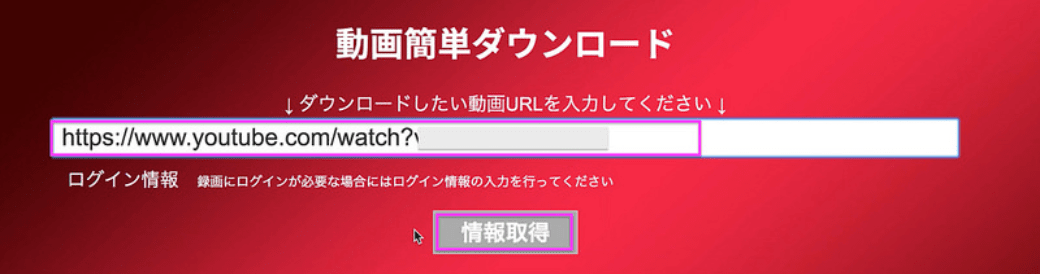
動画簡単ダウンロードのタブをクリックして、URLを貼り付けます。
【情報取得】をクリック。

情報を取得するには時間がかかります。
画面が変わるまで数分待ちましょう。
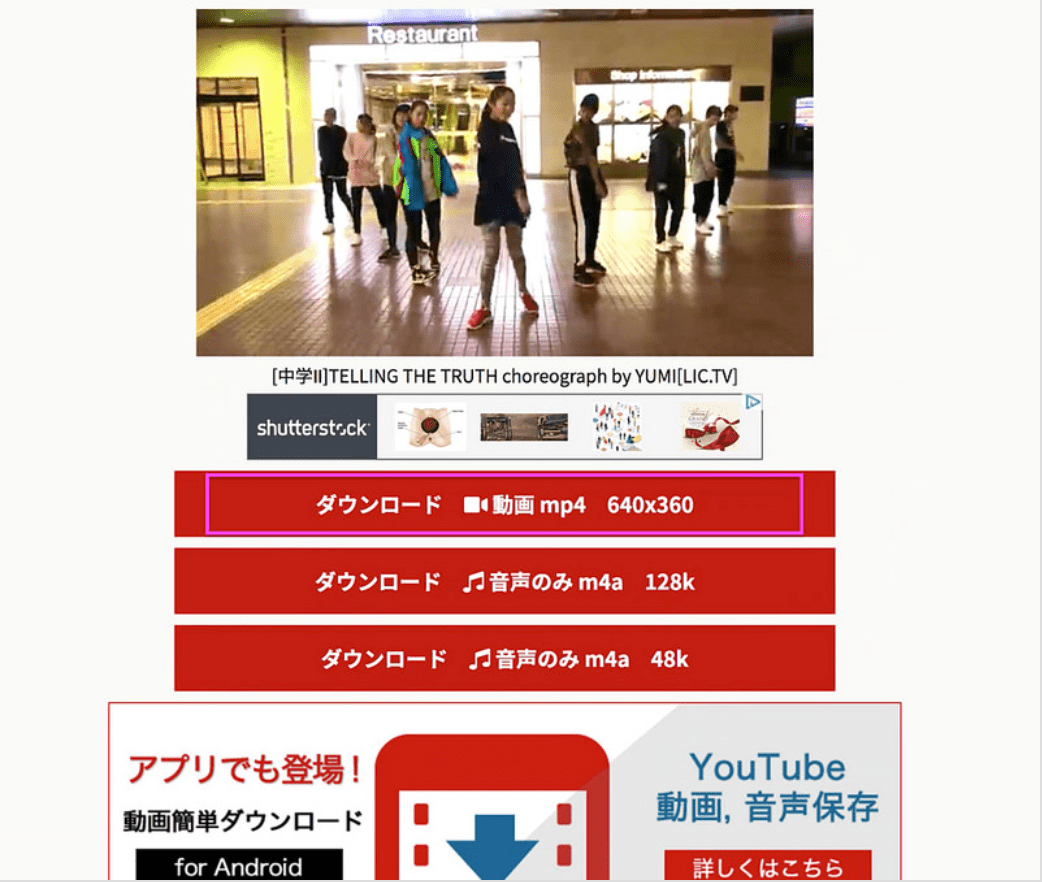
情報の取得が完了すると、自動的に画面が変わります。
動画はMP4形式になっています。
640×360というのは、動画の横×縦のサイズのことです。
他にも1280×960、1920×1080のフルHDなど、アップロードする際のサイズは様々です。
好きなサイズを選んでダウンロードすることができますが、You Tubeで見るなら640×360程度で十分です。
大画面でよりキレイな画質で見たいなら大きいサイズをおすすめしますが、容量が重く時間もかかるので注意してくださいね。
その他にも音声だけダウンロードすることも可能です。
ダウンロードしたい動画のサイズのボタンをクリックします。
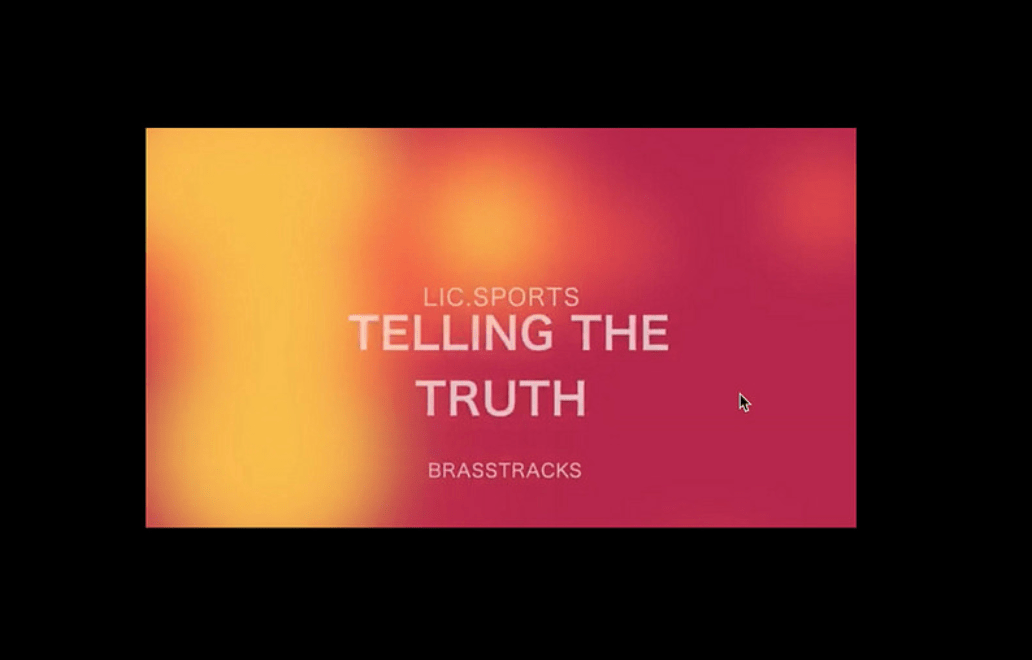
自動再生になります。
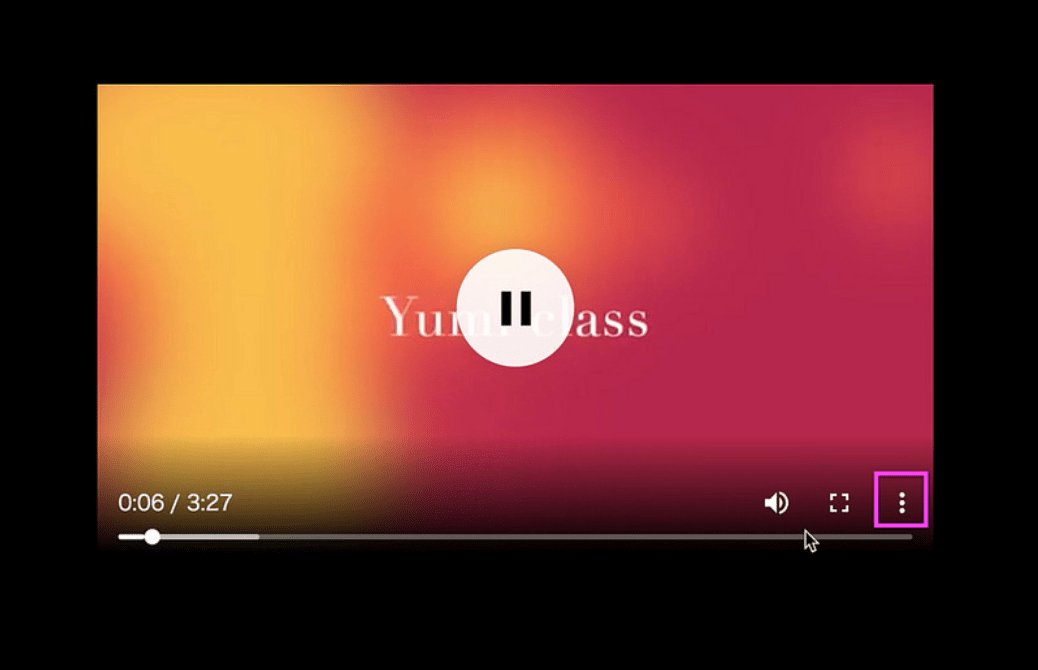
動画の上にマウスオーバーすると、メニュー表示やスクロールバーが現れます。
右下の縦に点が3つ並んでいるアイコンをクリック。
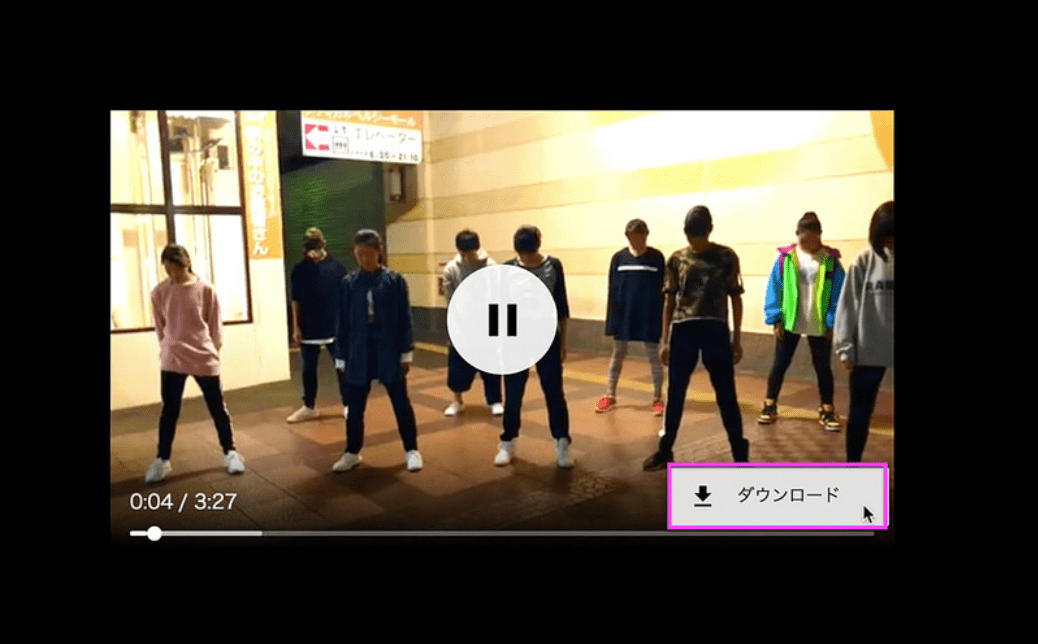
【ダウンロード】をクリック。
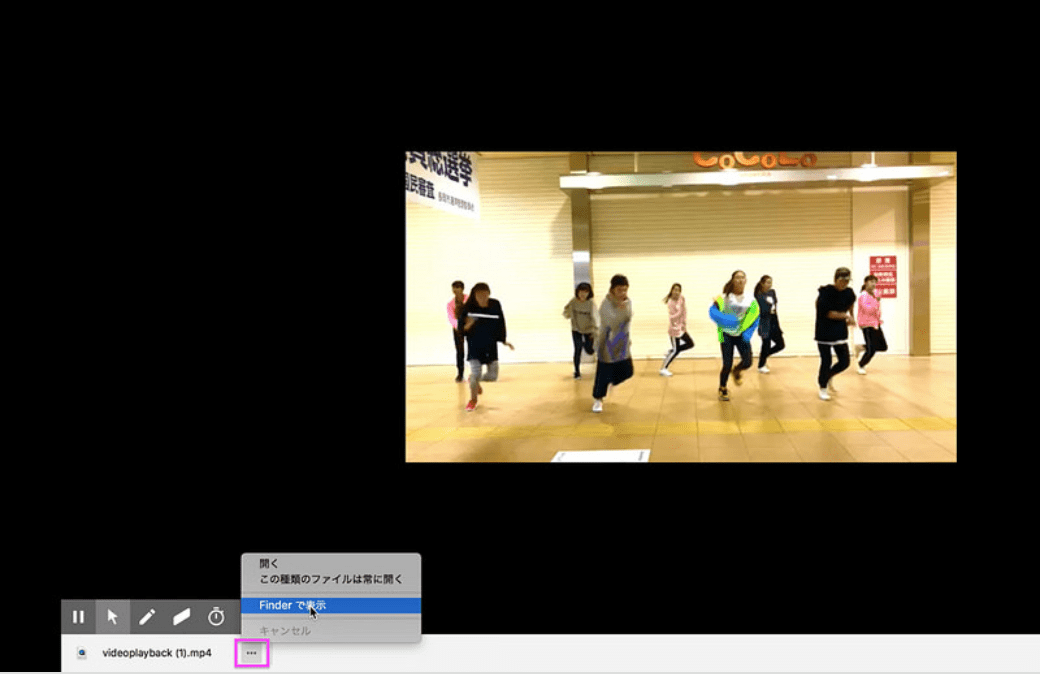
左下にダウンロードされたファイルが表示されます。
ファイルの右側のメニューアイコンから【ファインダーを表示】をクリック。(Macの場合)
Windowsなら【フォルダを開く】をクリックします。
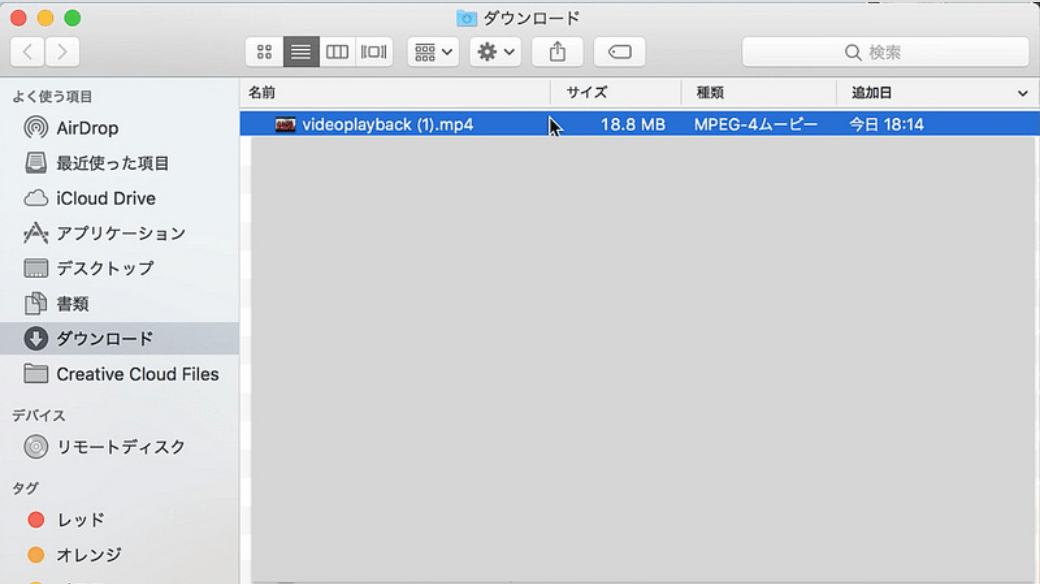
ダウンロードフォルダに動画が入っていることが確認できました。
名前はvideoplayback.mp4となっています。
ダブルクリックして再生してみてください。
これであなたのPCに動画を保存することができました!
くれぐれも、違法アップロードされた動画はダウンロードしないでください。
そして、個人的にそっと楽しむだけにしてくださいね。